Para muchos jugadores, Discord es indispensable a la hora de chatear con amigos mientras juegan videojuegos. Pero hasta hace poco, los jugadores de PlayStation 5 tenían que recurrir a soluciones engorrosas, como configurar un MixAmp o usando el uso remoto, para comunicarse con otros en Discord.
Afortunadamente, Sony ahora ha agregado soporte para Discord, lo que permite a los jugadores de PS5 usar la plataforma para chatear por voz. En este tutorial, aprenderá cómo configurar y usar Discord en PlayStation 5 para hablar con otras personas durante el juego activo.
Cómo funciona Discord en la PS5
Cuando se lanzó la PlayStation 5 por primera vez, los jugadores no tenían medios oficiales para usar Discord en la consola. La versión de actualización del software del sistema 07.00.00 cambió eso. La PS5 ahora ofrece soporte limitado para Discord, lo que permite a los jugadores utilizar el servicio para chatear por voz.
Sin embargo, Discord para PS5 funciona de manera diferente a lo que cabría esperar. Para empezar, no existe ninguna aplicación Discord que puedas instalar en la consola. En su lugar, vincula su cuenta de Discord a su cuenta de PSN (PlayStation Network). Luego, te unes a un chat de voz de Discord en tu teléfono o computadora de escritorio y lo transfieres a tu PS5.
Los chats de voz de Discord en PlayStation 5 funcionan de manera similar a los chats nativos, pero sin la capacidad de usar funciones como Share Play y Share Screen. Además, la funcionalidad se limita únicamente al chat de voz. No puedes enviar mensajes de texto ni ver la superposición de Discord dentro de los videojuegos como en una computadora de escritorio.
Actualiza tu PS5 y la aplicación Discord:
Tu PS5 debe ejecutar la última versión del software del sistema para usar Discord. La consola detecta e instala automáticamente nuevas actualizaciones, por lo que no es algo de lo que deba preocuparse.
Sin embargo, si los Actualizaciones del software del sistema PS5 automáticos están deshabilitados o simplemente quieres asegurarte de que la consola esté actualizada:
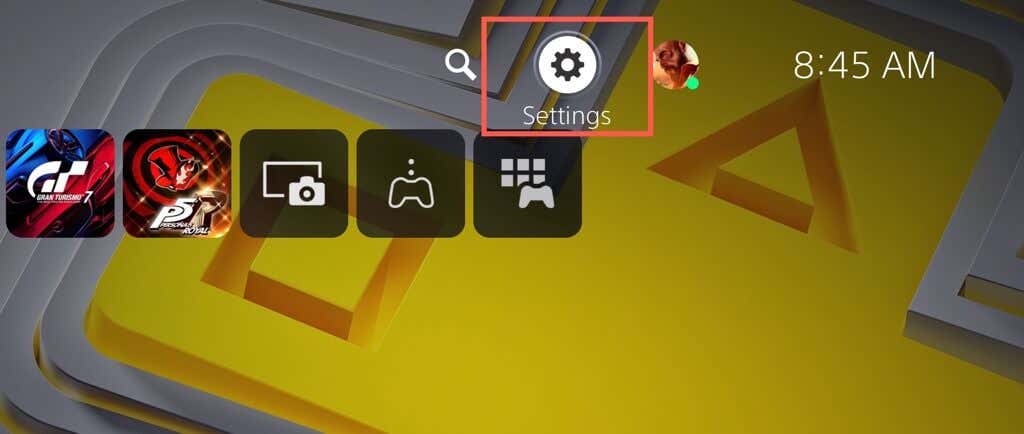
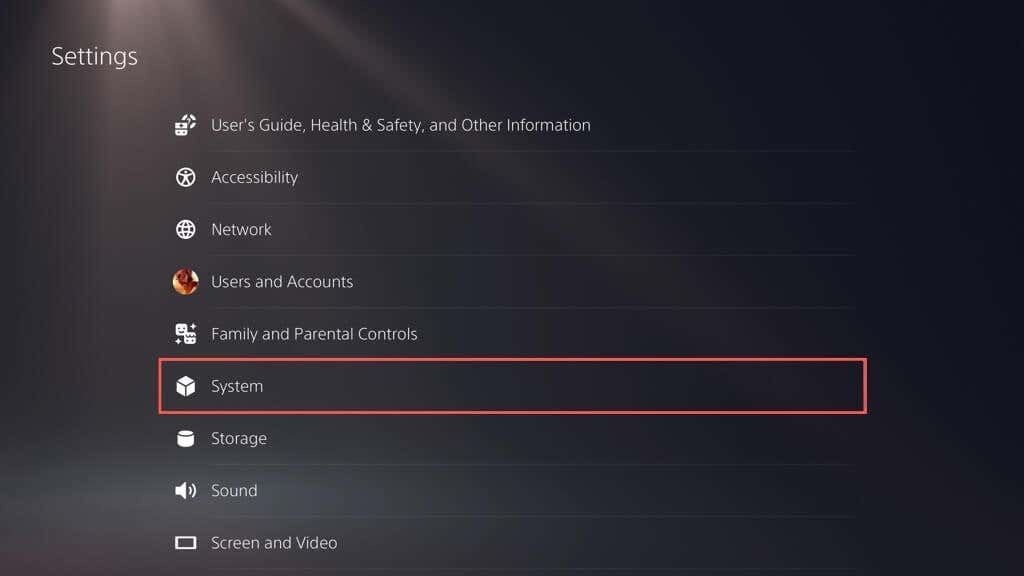
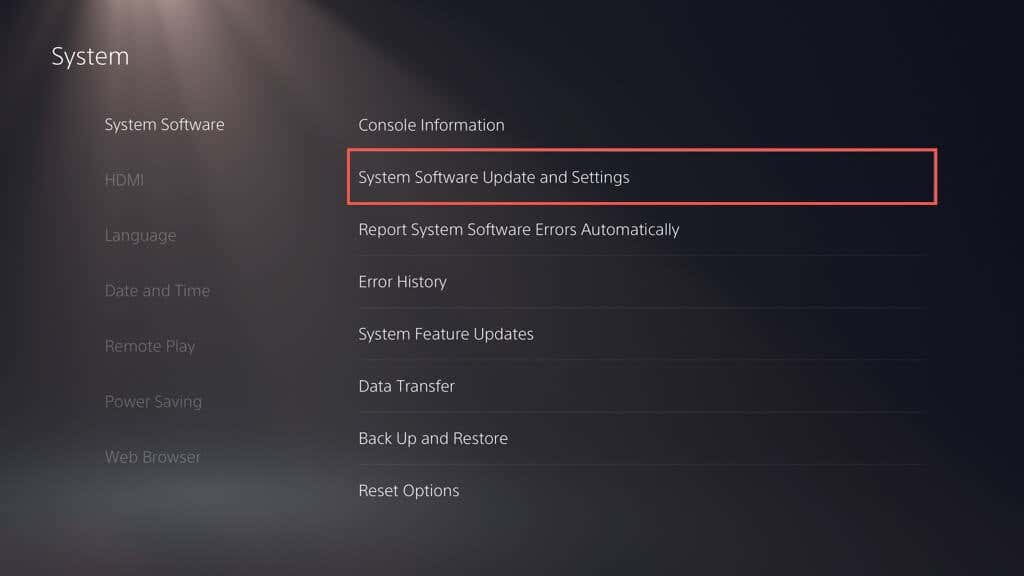
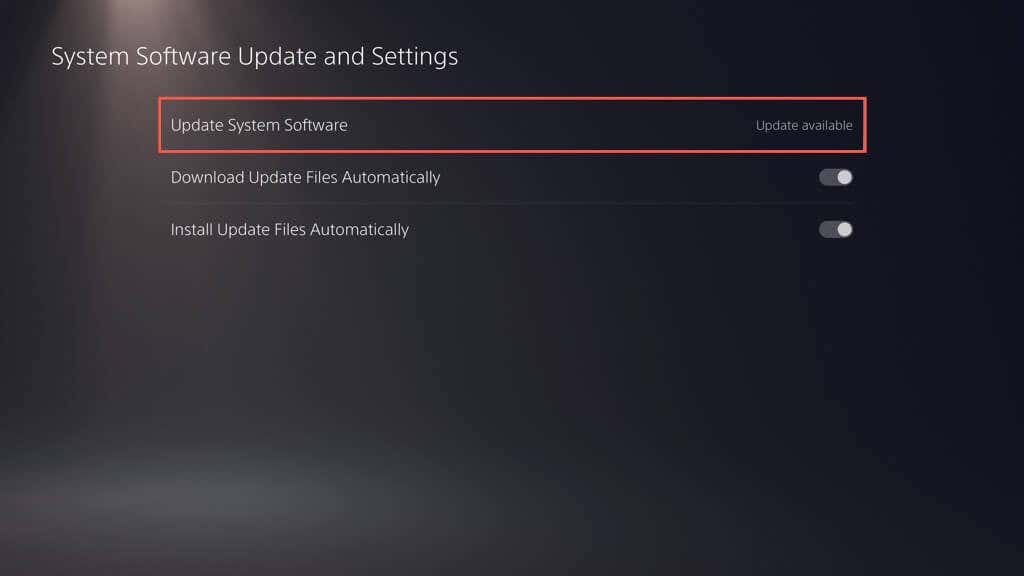
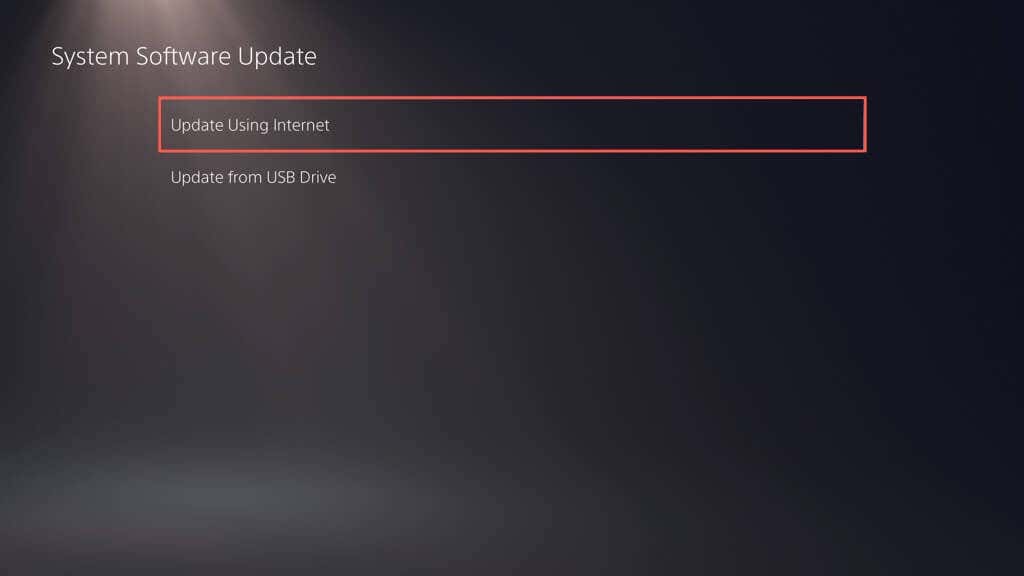
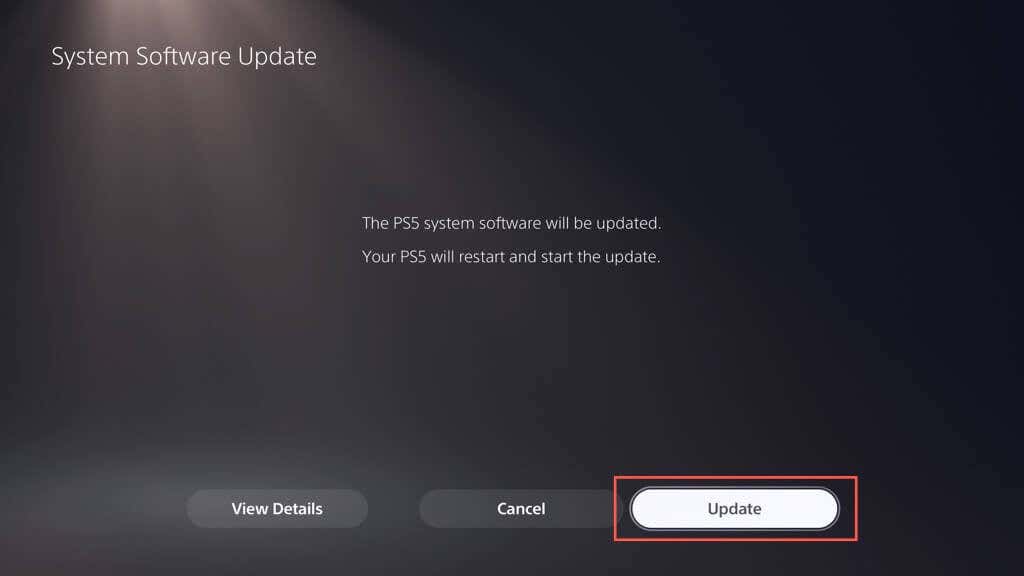
Adicionalmente, debes actualizar la aplicación Discord en tu móvil (iOS o Android) o computadora de escritorio (PC y Mac) a su última versión. Aprenda a actualizar Discord en cualquier plataforma.
Vincula tu cuenta de PSN con Discord
Suponiendo que el software del sistema PlayStation 5 y la aplicación Discord en su dispositivo móvil o de escritorio estén actualizados, debe comenzar vinculando su cuenta de Discord a PlayStation Network. Así es como:
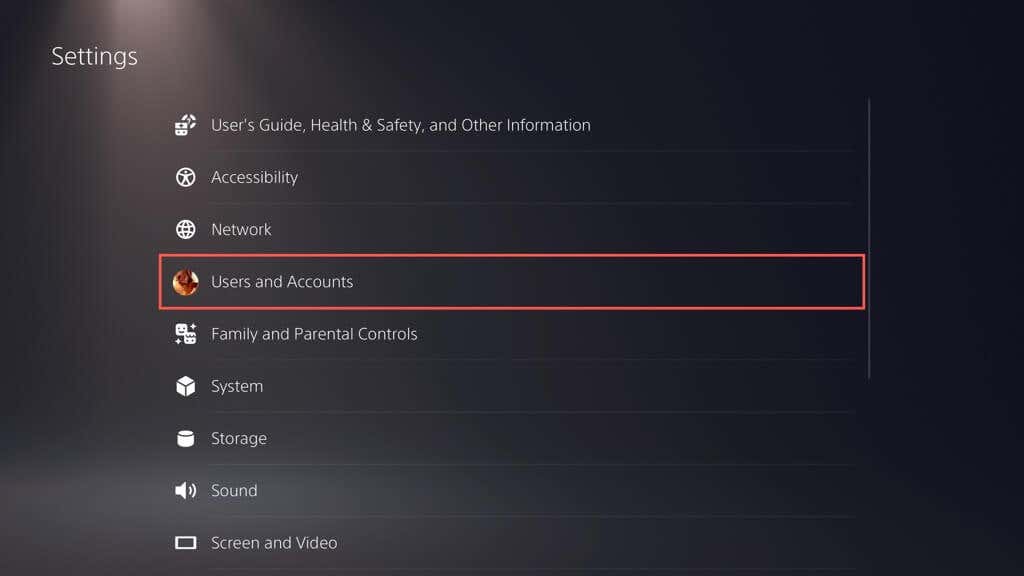
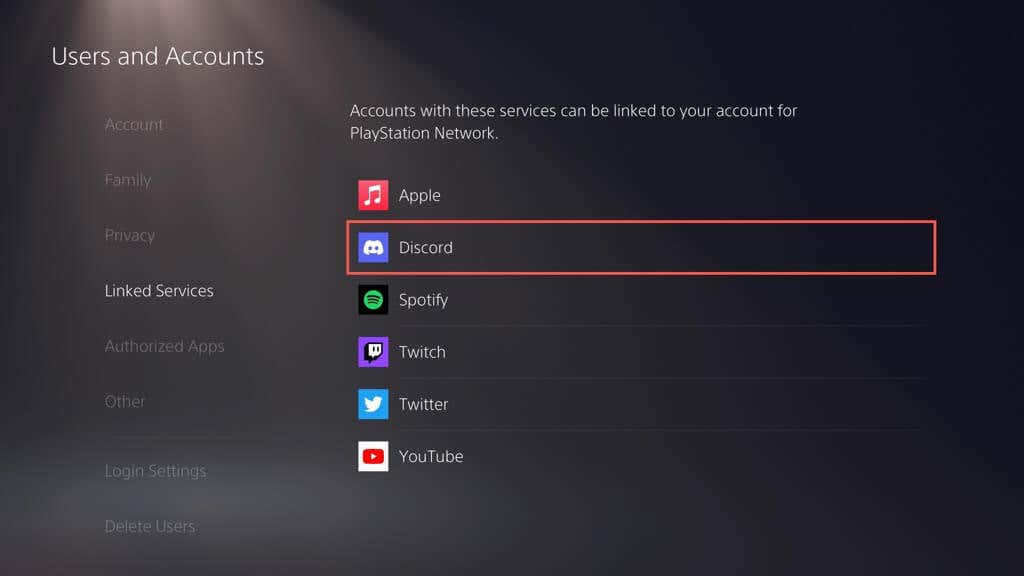
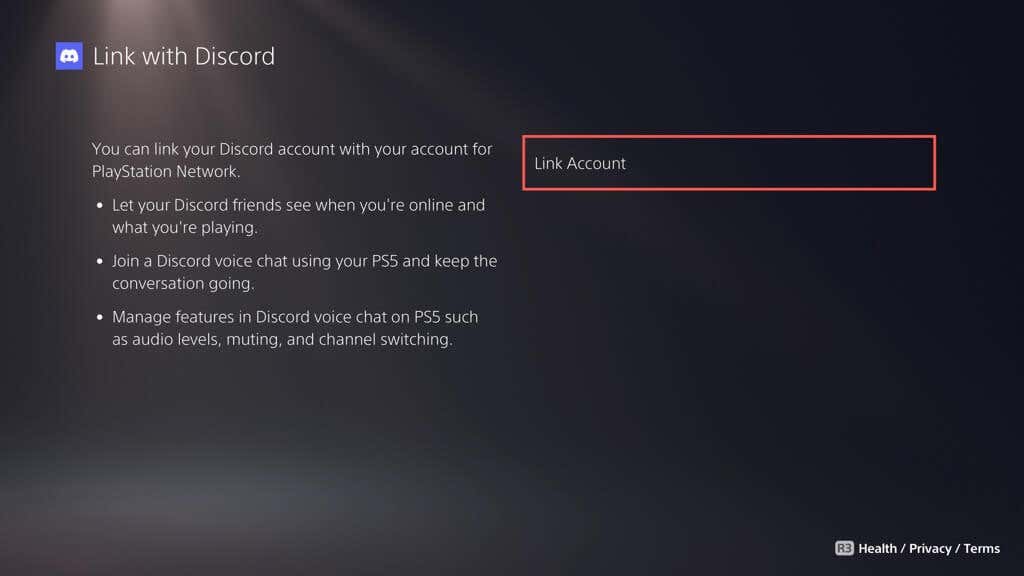
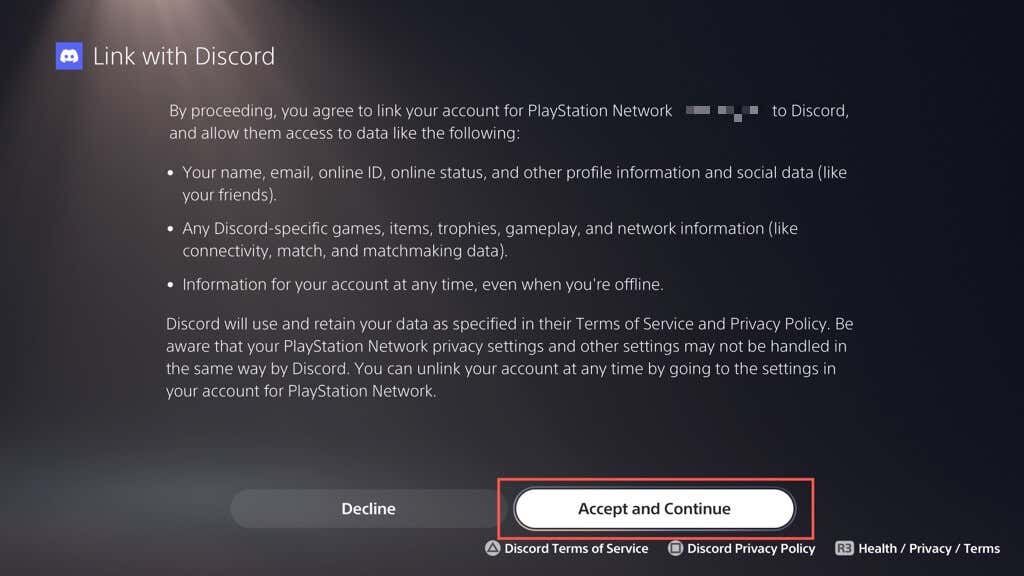
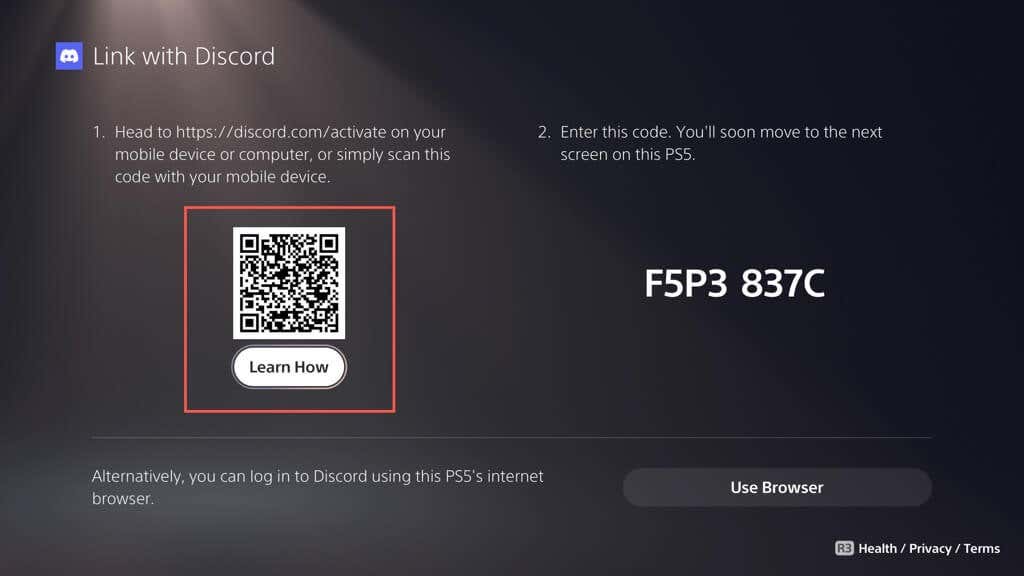
Nota: Si tienes problemas para vincular cuentas, selecciona la opciónUsar navegadory sigue las instrucciones en pantalla para conectar tus cuentas de PSN y Discord a través de la propia consola.
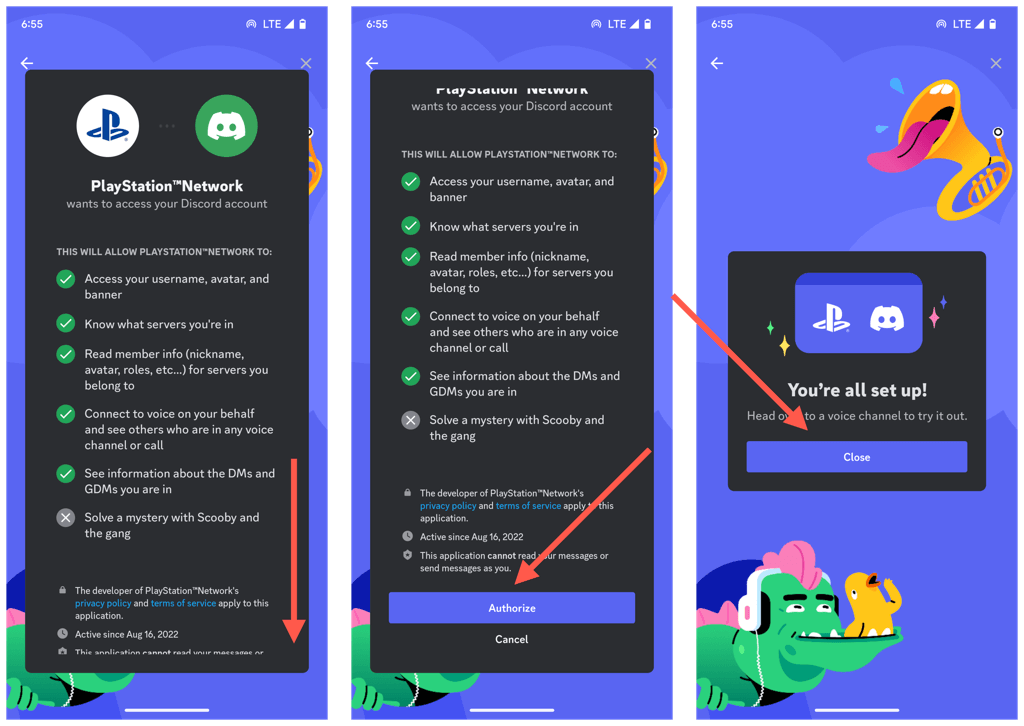
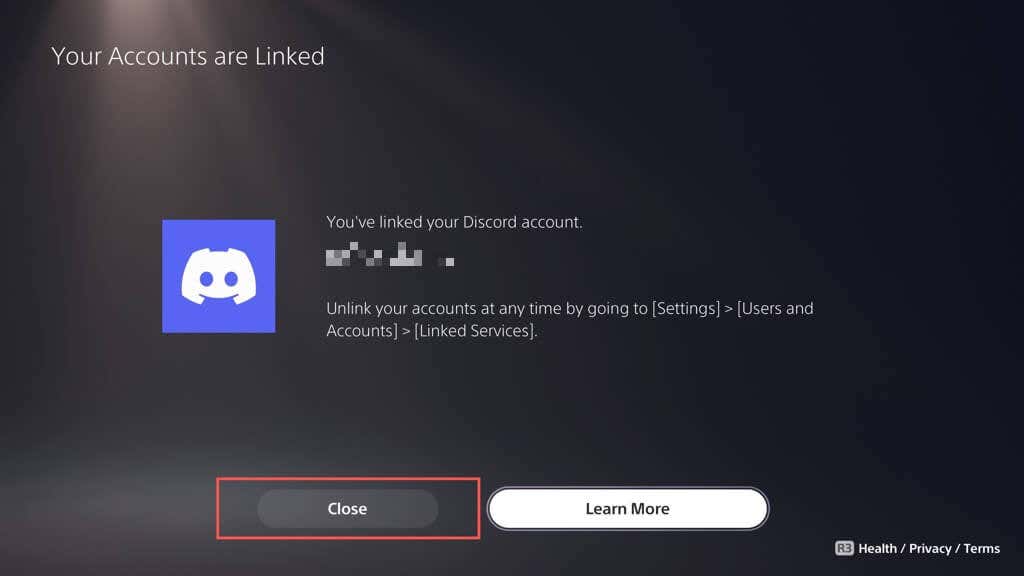
Únete a un chat de voz de Discord en PS5
Ahora que has vinculado tus cuentas de PSN y Discord, puedes iniciar inmediatamente un chat de voz de Discord en PS5 desde tu dispositivo móvil o de escritorio. Para hacer eso:
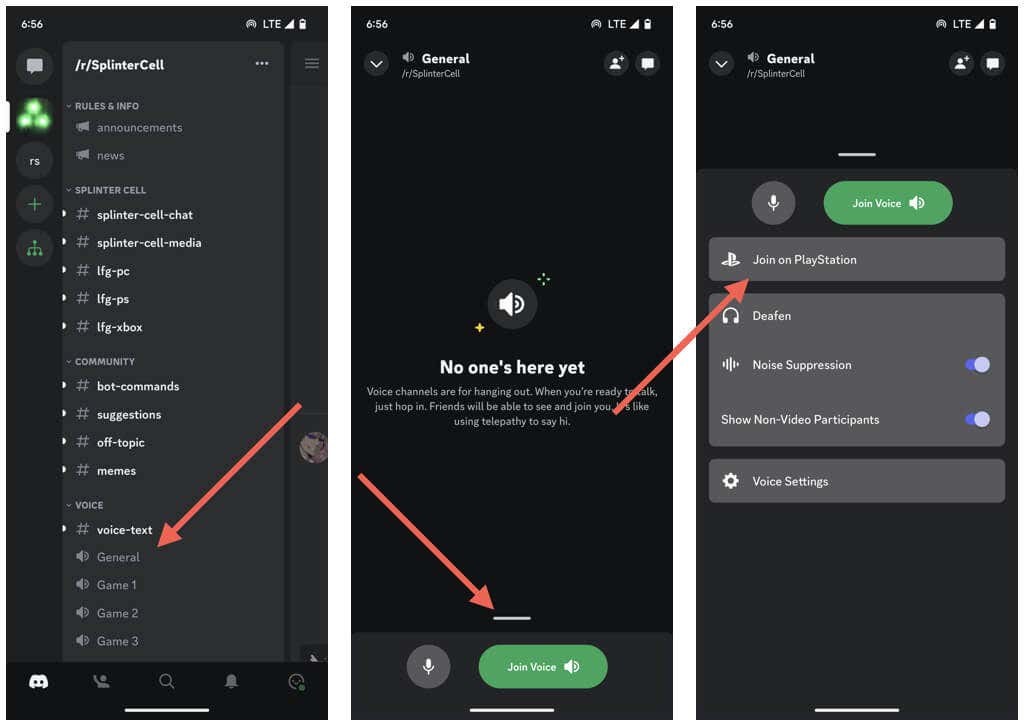
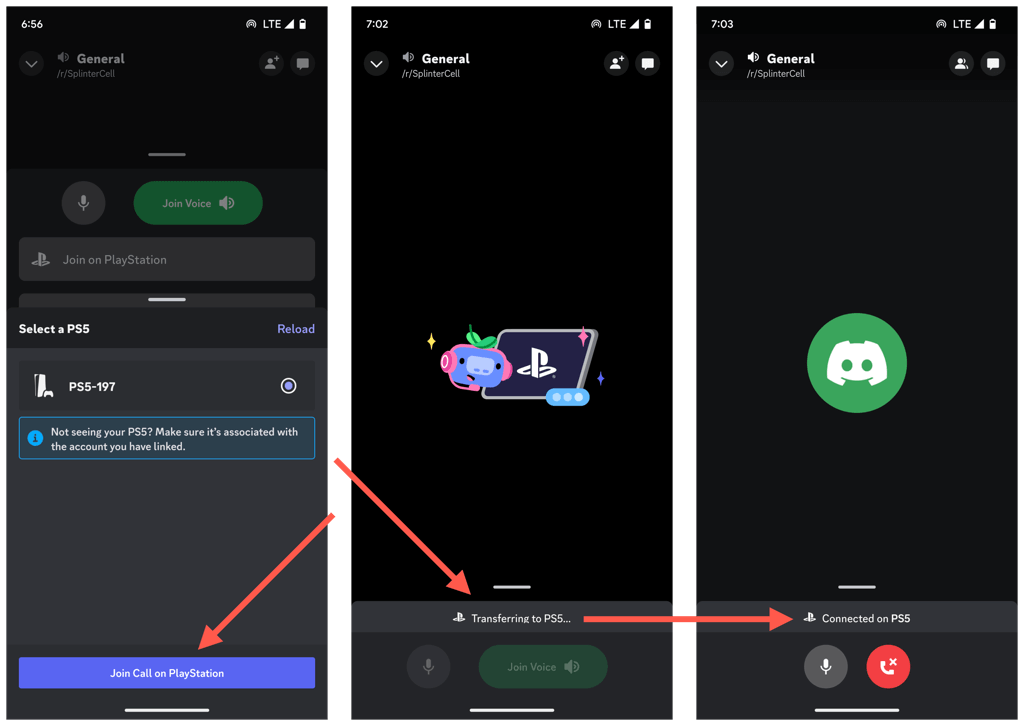
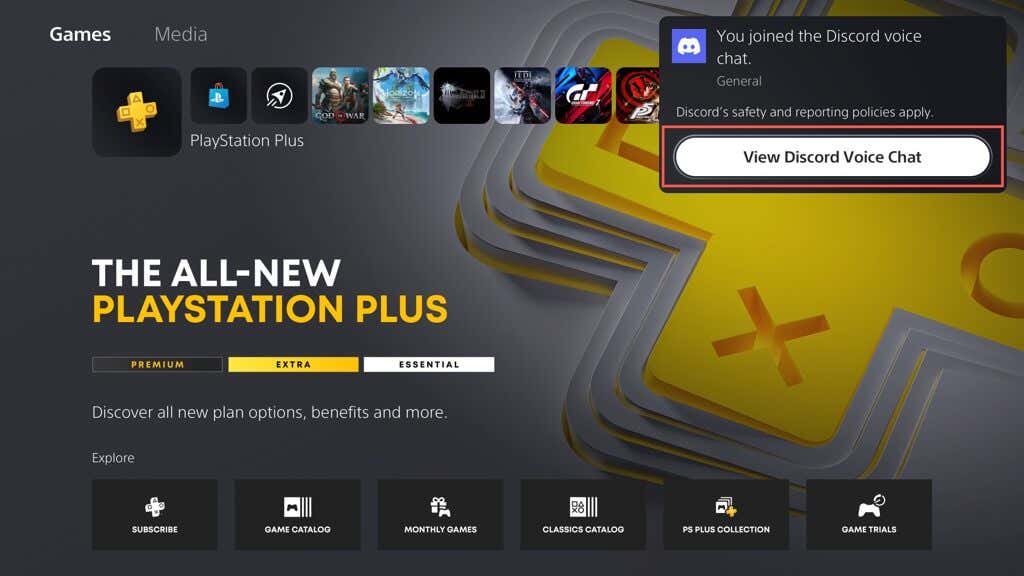
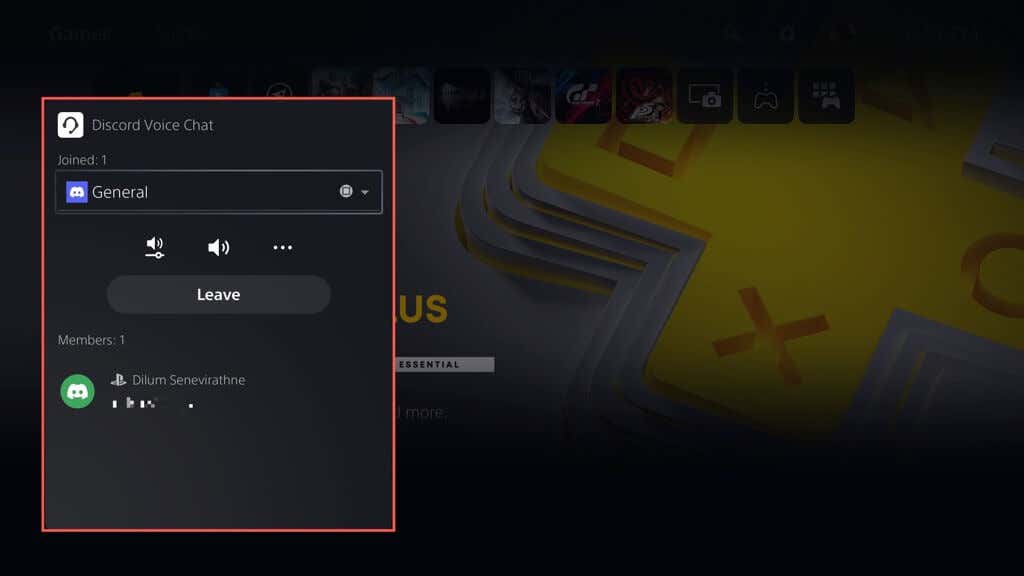
El menú desplegable en la parte superior de la tarjeta Discord Voice Chat enumera la cantidad de chats de voz de los que eres parte; úsalo para cambiar entre Discord y otros grupos activos de PlayStation.
Nota: La tarjeta Discord Voice Chat revela la actividad de juego de cada participante, como el título del videojuego y el dispositivo de juego. De manera similar, Discord transmite tu estado de juego para que otros lo vean.
Se puede acceder a la tarjeta Discord Voice Chat a través del Centro de control de la PS5 en el juego. Presiona el botón PS, seleccionaGame Basey deberías encontrar el chat de voz de Discord en la pestaña Partes.
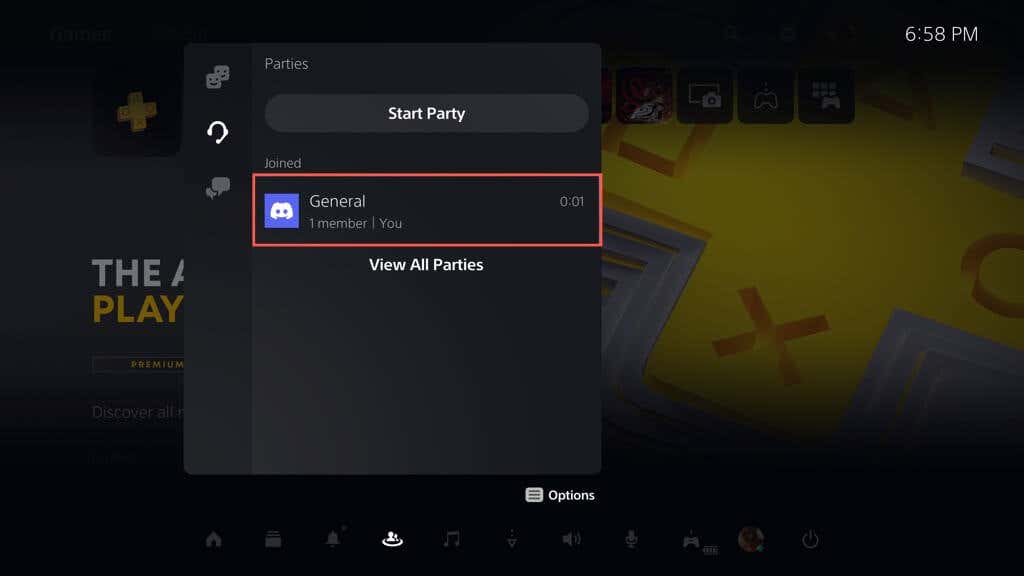
Seleccione Saliren la tarjeta Discord Voice Chato Finalizar llamadaen su dispositivo móvil o de escritorio para salir de Discord Voice Chat.p>
Desvincular cuenta de Discord de PS5
Si luego decides que no quieres usar Discord en tu PS5, puedes desvincular las cuentas a través de la configuración de la consola. Así es como:
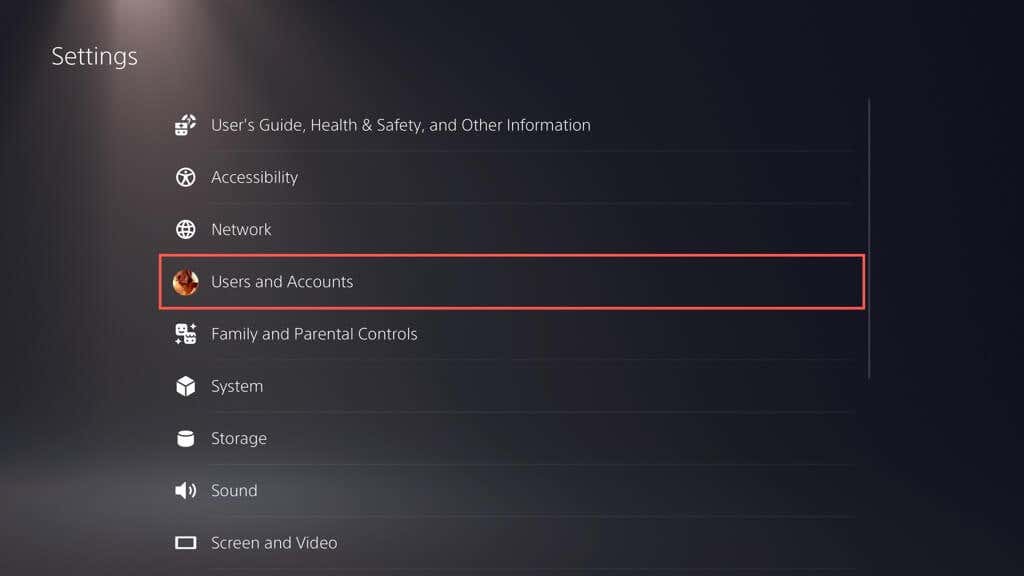
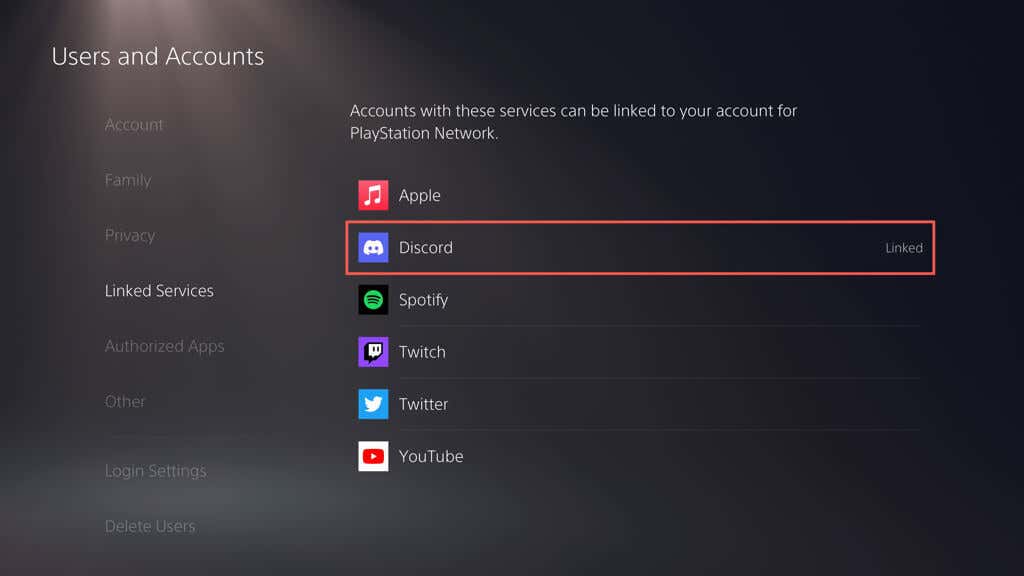
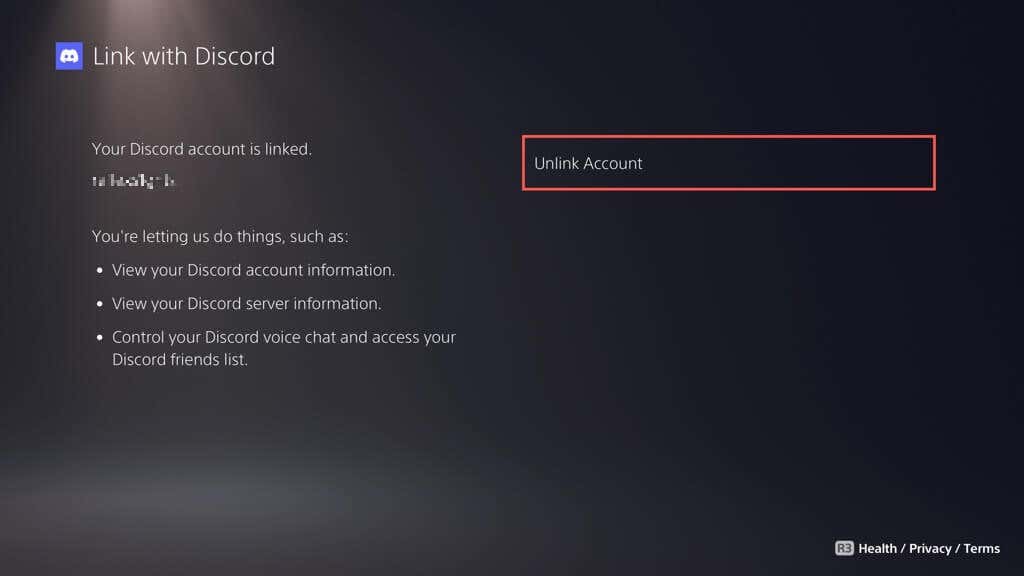
Discord ya no está conectado a tu cuenta de PlayStation. No dudes en vincularlos nuevamente cuando quieras..
Obtén Discord en tu PS5
La integración de Discord puede mejorar significativamente tu experiencia de juego en PlayStation 5. Ya sea que estés coordinando estrategias, compartiendo consejos y trucos o simplemente poniéndote al día, la naturaleza multiplataforma de Discord ofrece una excelente manera de mantenerte conectado con tus comunidades de juegos favoritas. . Microsoft también implementó Discord en el Xbox Serie X y Serie S hace un tiempo, ¡así que espera que los jugadores del otro lado del grupo se unan a la diversión!
.